小编最近学到一个对我们使用网络很有用的知识点,它就是当dns被劫持了要怎么解决的问题。别小看它,它对我们在网络上的账户有很大的帮助呢。那么接下来就和小编一起来看看解决dns被劫持了的方法吧。
小伙伴们,你们知道什么是dns劫持吗?其实这就是网络上的一种攻击手段,它可以让我们的账户密码被盗,造成很大的损失。所以今天小编要告诉你们dns被劫持了要怎么解决。
首先,点开始菜单,然后再点控制面板。
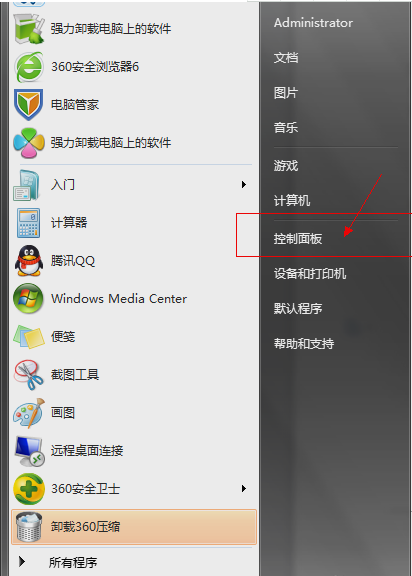
dns劫持电脑图解1
然后,在控制面板中找到“网络和internet”并打开。
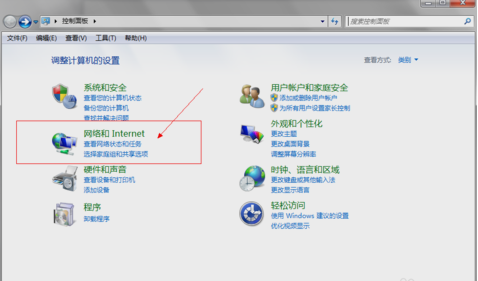
dns劫持电脑图解2
接着,在打开之后,再点“网络和共享中心”。

dns被劫持电脑图解3
下一步,在找到并点击“本地连接”。
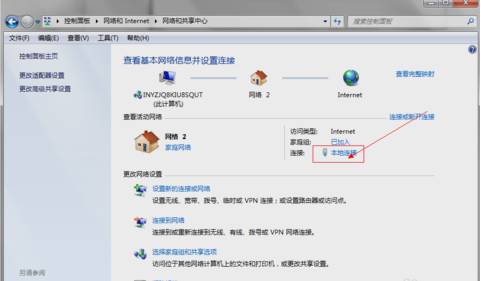
dns被劫持怎么解决电脑图解4
然后,点进去之后再点“属性”。
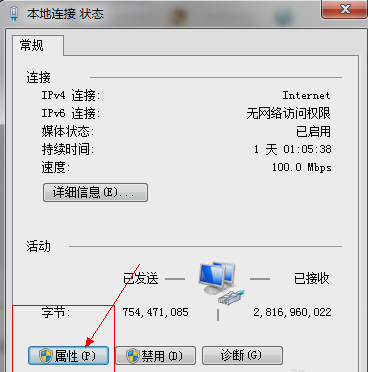
dns被劫持电脑图解5
再在属性页面找到协议版本4,并点击属性。

dns被劫持电脑图解6
最后,在协议版本4属性页面选择输入以下地址,首选DNS服务器:114.114.114.114;备用 DNS 服务器:114.114.115.115点击确认。
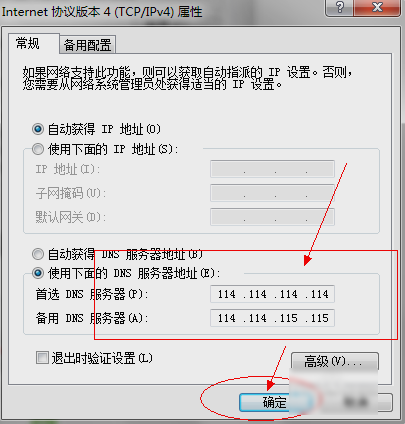
dns劫持电脑图解7
以上就是解决问题的方法啦~~